Per convertire SWF in MP4 ci sono diversi programmi sul mercato che potrebbero essere utilizzati per ottenere risultati fantastici. Devi assicurarti che il programma che è stato scelto soddisfi le tue esigenze. Se vuoi sapere come convertire SWF in MP4 quindi tieni presente che è uno dei processi più difficili da seguire.
Il programma scelto dovrebbe, quindi, essere quello che ha tutte le qualità per portare a termine il lavoro. Il programma in corso dovrebbe essere facile da capire e quindi deve essere facilmente utilizzato. In questo post, il SWF e la sua conversione in MP4 verranno discussi in dettaglio.
Imparerai:
- Che cos'è il formato SWF?
- Perché è necessaria la conversione da SWF a MP4?
- Come convertire SWF in MP4 usando Filmora?
- Altre soluzioni per convertire SWF in MP4
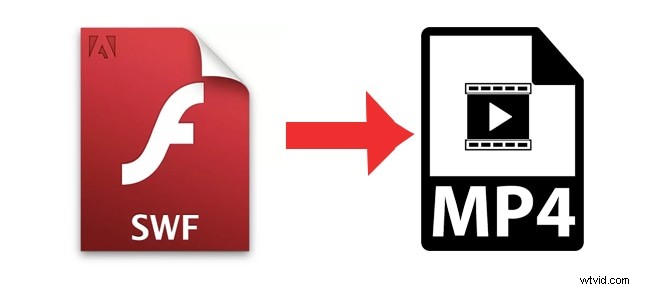
Che cos'è il formato SWF?
Di seguito sono riportati alcuni dettagli relativi al formato. Ti permetterà ancora una volta di capire molto sul formato.
Definizione
SWF, ovvero Small Web Format, è un formato Adobe Flash utilizzato per file multimediali e grafica d'azione. Il formato viene normalmente utilizzato per creare animazioni e file interattivi.
Caratteristiche del formato SWF
Di seguito sono riportate alcune importanti caratteristiche del formato che ti permetteranno di trarne i massimi benefici.
- I file possono essere incapsulati all'interno del codificatore in modo che possano essere riprodotti separatamente. Questo è noto come proiettore e contiene i filmati SWF in esecuzione.
- I file SWF possono essere utilizzati per creare GIF e animazioni. La parte migliore è che il formato è molto interattivo rispetto agli altri.
- I pulsanti possono anche essere incorporati all'interno del programma e possono essere utilizzati per assicurarsi che le diverse funzioni vengano eseguite.
- Il formato viene aggiornato con il passare del tempo. Sono stati aggiunti anche i codec audio e video in modo da poter realizzare filmati completi.
- Il formato è vettoriale, il che significa che la grafica è troppo fluida per essere riprodotta. Significa anche che le diverse dimensioni dello schermo funzionano perfettamente con questo formato.
Pro del formato SWF
- Il più grande vantaggio del formato SWF è il suo rapido tempo di caricamento. Significa che la dimensione del file è piccola e leggera.
- Il file SWF consuma meno risorse di sistema. Inoltre, non è necessaria una larghezza di banda elevata per essere riprodotto. Significa che il formato SWF può essere riprodotto anche su connessioni Internet più lente.
- Il protocollo DEFLATE viene utilizzato per comprimere i file. Significa che i file in questione non perdono affatto la qualità. Significa anche che la qualità dei file rimane la stessa.
- La trasparenza del formato SWF è fantastica. Significa che qualsiasi numero di pixel all'interno dello schermo può essere dichiarato trasparente. La trasparenza parziale può essere utilizzata anche per garantire un'elevata qualità video.
Contro del formato SWF
- Non è possibile tracciare la cronologia del file SWF. Significa che non può affatto aiutare le forze dell'ordine. È stato considerato uno dei principali svantaggi del formato SWF.
- Gli aggiornamenti che possono essere effettuati nell'ultimo decennio sono stati così enormi che per i produttori è stato necessario anche l'aggiornamento dell'hardware per portare a termine il lavoro.
- Se sul sistema non è installato Macromedia Flash, non potrai affatto goderti il file SWF. Significa che devi installare il software, altrimenti non c'è altro modo.
- Il formato è molto complesso quando si tratta di aggiungere funzionalità aggiuntive come playlist e controlli aggiuntivi. Lo stesso lavoro può essere svolto con altri formati con molta meno complessità.
Utilizzo del formato SWF
- Film e grafica vettoriali
- Videogiochi basati sul Web
- Estensioni basate su browser
- L'estensione di file personalizzata per i tipi di file comuni.
- Applicazioni basate su Flash Player Shockwave.
Giocatori comuni
- Adobe Flash Player
- Giocatore GOM
- Riproduttore SWF
- Giocatore KM
- Riproduttore SWIFF
- Riproduttore AVI MOV
- Riproduttore VLC
Perché è necessaria la conversione da SWF a MP4?
Di seguito sono riportati alcuni dei motivi per cui è richiesta la conversione da SWF a MP4.
- A differenza di SWF, il formato MP4 può essere utilizzato per lo streaming di video su Internet.
- Il grado di compressione aumenta, così come la qualità senza perdite, viene raggiunta.
- MP4 funziona perfettamente con il formato MPEG. Sono supportate anche le strutture dei file OOP.
- MP4 supporta il codec h.264, il formato in tempo reale più adatto per l'alta definizione.
- Le funzionalità interattive, così come gli oggetti 3D, sono supportati anche dal formato MP4.
Come convertire SWF in MP4 utilizzando Filmora?
Internet è letteralmente invaso da migliaia di programmi che possono essere utilizzati allo scopo. La maggior parte di questi programmi è facilmente comprensibile in quanto la spiegazione può essere trovata anche online. Wondershare Filmora è uno di questi programmi che dovrebbe essere utilizzato per portare a termine il lavoro con facilità.
Perché Filmora?
Filmora non è solo un semplice convertitore di formati video con il quale puoi convertire centinaia di formati video come WMV, MP4, AVI, MOV, F4V, MKV, TS, 3GP, MPEG-2, WEBM, GIF e MP3, ma anche un ottimo editor video.
- Il programma viene fornito con la funzionalità di schermo diviso. Significa che puoi lavorare contemporaneamente con audio e video del file.
- C'è un equalizzatore audio incorporato nel programma. Ti consente di controllare l'audio del file convertito e modificarlo secondo i requisiti.
- L'editor di testo all'interno del programma ti consente di menzionare il testo di tua scelta nel video.
- Il programma ha attualmente una valutazione di 9,5 su 10. Complimenti per la fattibilità e la funzionalità che è stata incorporata, nonché per la sua utilità.
- Il programma può essere utilizzato per assicurarsi che più conversioni vengano eseguite contemporaneamente. È fatto in modo che non si verifichi alcuna perdita di qualità.
Passaggi per convertire SWF in MP4:
Filmora può essere utilizzato in combinazione con le piattaforme più comuni, ad esempio Windows e Mac. Il processo di seguito indicato è per entrambi in modo che tu possa comprendere la funzionalità del programma e il funzionamento in dettaglio.
I passaggi sono indicati come sotto:
Passaggio 1: Prima di tutto devi importare il file nel programma. Ci sono tre modi per farlo.
- Vai su File> Importa media. Scegli il file SWF che desideri importare nel programma. Se il dispositivo è stato collegato al sistema puoi anche importare il file da esso.

- Sull'interfaccia principale è presente un'icona di importazione dei media. Puoi anche fare clic su questo per completare il lavoro.
- Il trascinamento della selezione è un'altra funzionalità del programma che può essere utilizzata per importare i file nel programma.
Passaggio 2: Nella scheda locale seleziona MP4 e modifica le impostazioni del programma per assicurarti di ottenere il miglior risultato. Il programma supporta i formati WMV, MP4, AVI, MOV, F4V, MKV, TS, 3GP, MPEG-2, WEBM, GIF e MP3.
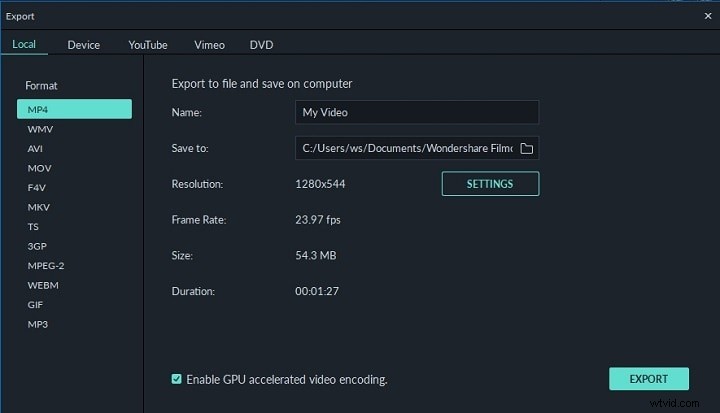
Fase 3: Le impostazioni in alternativa possono anche essere modificate dalla scheda delle impostazioni. Puoi impostare il bit rate così come la risoluzione e il frame rate.
Fase 4: Se è richiesta l'esportazione come da dispositivo, anche il programma è in grado di farlo.
Passaggio 5: Il programma supporta anche la condivisione diretta sui social media. Può essere fatto per le piattaforme comuni e più utilizzate come YouTube e Vimeo.
Passaggio 6: Il programma è anche in grado di masterizzare il video sul DVD. Una volta che le impostazioni sono state gestite, fai clic su Esporta e il gioco è fatto.
Puoi scaricare e provare ora gratuitamente.
Altre soluzioni per convertire SWF in MP4
Sopra è il modo migliore per convertire il formato SWF in MP4 usando Filmora. Ma se desideri più opzioni, di seguito sono riportate le soluzioni per convertire SWF in MP4 su:
- Finestre
- Mac
- In linea
Come convertire SWF in MP4 su Windows?
Di seguito è riportato il processo per convertire il formato SWF in MP4 utilizzando il lettore multimediale VLC.
Passaggio 1: Fai clic su Media> Converti/Salva per avviare il processo.
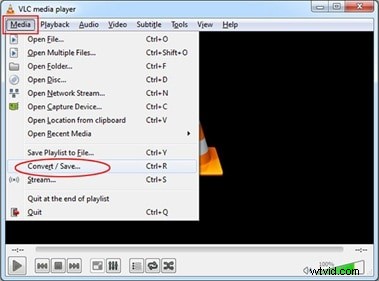
Passaggio 2: Fare clic sul pulsante Aggiungi sulla nuova interfaccia per aggiungere il file SWF al convertitore.
Fase 3: Seleziona MP4 come formato del convertitore nella nuova finestra. Se lo desideri, le impostazioni possono anche essere modificate secondo necessità.
Fase 4: È possibile visualizzare l'avanzamento della barra. Una volta completata la conversione, riceverai una notifica sotto forma di un messaggio a fumetto.
Come convertire SWF in MP4 su Mac?
WinX Video Converter è il programma che può essere utilizzato per assicurarsi che la conversione su Mac sia completata.
Passaggio 1: Trascina e rilascia il file sull'interfaccia principale per assicurarti che il processo abbia inizio.
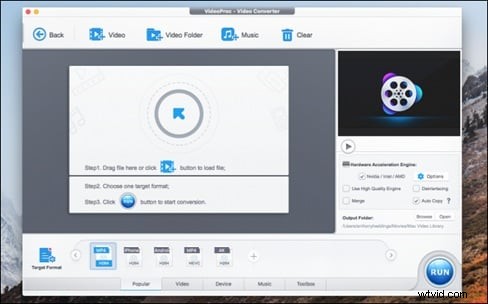
Passaggio 2: Vedrai il file nella prossima interfaccia. Ci sono altre opzioni che possono essere modificate per portare a termine il lavoro.
Fase 3: Fare clic su Esegui e il programma inizierà a convertire il file. Riceverai la notifica al termine dei lavori.
Come convertire SWF in MP4 online?
Di seguito sono riportati i passaggi per convertire SWF in MP4 online utilizzando Zamzar.
Passaggio 1: Fai clic su "Aggiungi file" nell'interfaccia principale.

Passaggio 2: Seleziona il formato MP4 dalla prossima interfaccia che appare. Può essere individuato nel menu a discesa.
Fase 3: Premi il pulsante Converti ora e il processo inizia. Se vuoi puoi ricevere l'e-mail di notifica del completamento del processo.
Conclusione
Filmora è uno dei programmi migliori e più utilizzati. È davvero la scelta migliore per la conversione da file SWF a MP4. Il programma ha un'interfaccia che può essere utilizzata anche da un utente non tecnico.
È Filmora che renderà il processo più facile da seguire per l'utente. Con le funzionalità interattive, questo programma inchioda definitivamente ogni conversione. Se l'articolo ti piace è richiesto di condividerlo su piattaforme di social media come Facebook e LinkedIn.
La condivisione di questo articolo ti assicurerà di aiutare gli altri con i problemi e i problemi di conversione.
